语义指令
在墨刀中,语义指令提供了一种智能化的操作方式,您可以通过智能指令执行各种操作,帮您显著提高工作效率,快速完成任务,避免繁琐的菜单操作。
什么是语义指令
语义指令是一种基于自然语言的智能指令系统。您可以通过简单的文本指令让墨刀执行特定操作,这些指令涵盖了创建内容、查看记录、操作组件等多种任务。
墨刀智能指令中融合了墨刀的绝大部分功能,您可以通过文本描述给出指令,小墨将自动识别指令意图,快速实现指令目标。
如何使用语义指令
- 访问语义指令:在墨刀的编辑界面中,您可以点击右下角的星星图标进入语义指令界面。也可以在左侧导航栏点击小墨,使用智能生成和智能对话功能。
- 输入指令:在语义指令界面,您可以输入自然语言的指令。墨刀会根据您的输入识别指令并执行相应操作。
- 执行操作:输入指令后,墨刀会执行相应的操作。

语义指令的常用功能
指令对应的功能类别:
| 功能分类 | 功能描述 | 举例 |
|---|---|---|
| 基础功能 | 墨刀中的自带功能,及具有批量操作能力的功能 | 切换主题;新建打点批注;新建蓝色矩形 |
| 智能生成功能 | 可基于你的描述,生成对应的组件、页面或文本 | 生成一个动图头像;生成一个旅游APP页面;生成一份CRM系统的PRD文档 |
| 对话功能 | 可与小墨实时对话,探寻创意灵感,也可询问墨刀使用问题 | 如何给原型加上交互动画;如何制作一个动态组件;如何制作滑动效果 |
指令使用技巧
基础功能
针对日常原型绘制提效,推荐使用基础功能指令。

在您输入指令后,墨刀会为您实时显示指令的识别情况,详见如下示例:
1.判断指令是否已被识别:
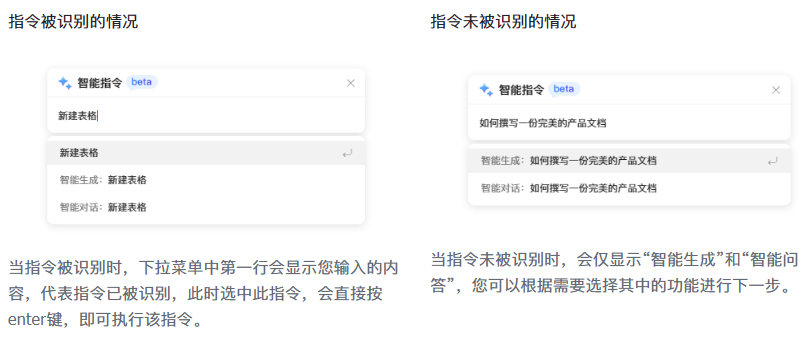
2.判断指令中的参数识别被识别:
墨刀会将识别到的属性信息蓝色高亮显示,以便您判断指令效果,如下所示:
示例指令:新建3个白色矩形,黑色虚线边框,透明度80
识别效果释义:数量为3,填充色为白色,边框色为黑色,边框类型为虚线,透明度为80%
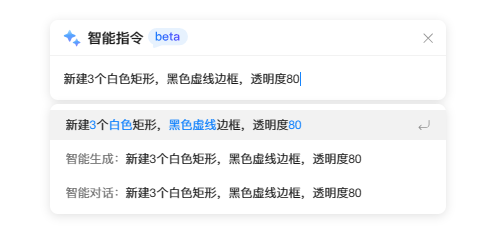
效果示例:

💡TIPS:墨刀指令目前还在beta阶段,部分长指令,或多参数指令,可能存在识别不准的情况,如果遇到此类情况,可尝试添加属性名,如下示例:
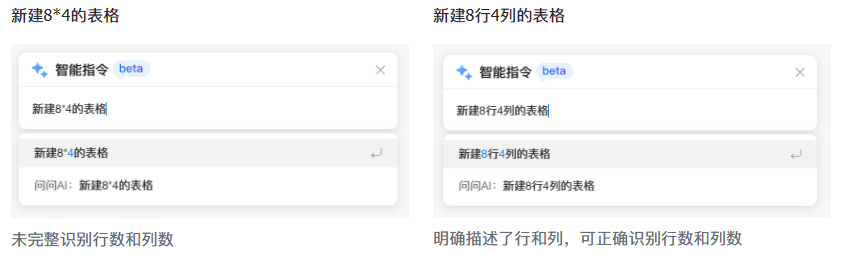
💡TIPS:墨刀指令也支持一些常见的辅助功能,您可以动手试试以下指令:
- 分享
- 暗黑模式
- 隐藏左边栏
- 撤销3步
- 保存为新版本
- 新建批注“这里字体太小”
3.应用案例:
指令:把文本改为20号
注:如果应用此指令,将会对当前画布上的所有文本组件的字号进行修改,如果您想指定修改范围,可先框定范围后执行指令,不必担心框选范围内还有其他非文本组件,应用指令时墨刀只会针对文本组件的字号进行修改。
当然也可以通过指令先找到并选中所有要修改的组件,再进行批量修改,参考指令如下:
指令1:文字组件选中14号
指令2:文字组件改为18号
💡TIPS:如果你想偷点懒,直接输入“字号20”,或“填充蓝色”等简洁指令,就可以把选中内容中的所有字号或填充色改为20或蓝色。
效果展示:此案例中将只会对原本14号的文本组件进行字号调整
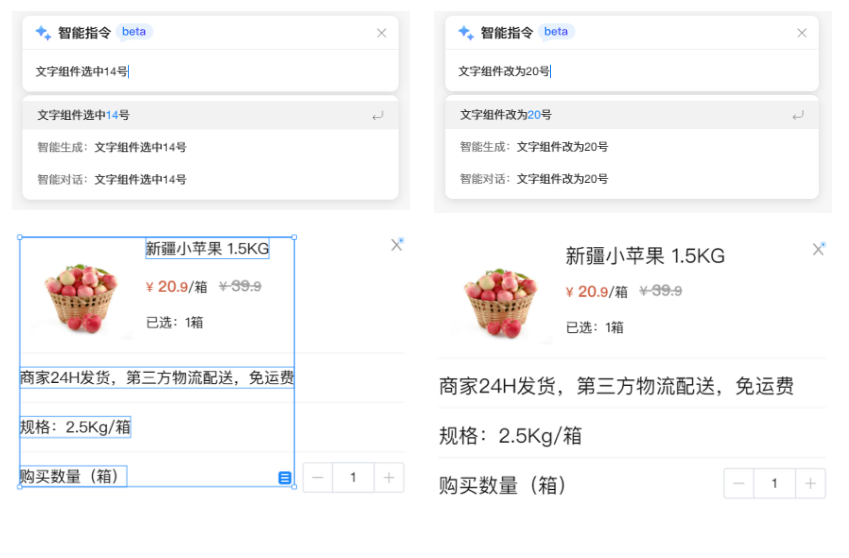
智能生成
针对创意内容生成,推荐使用智能生成功能。
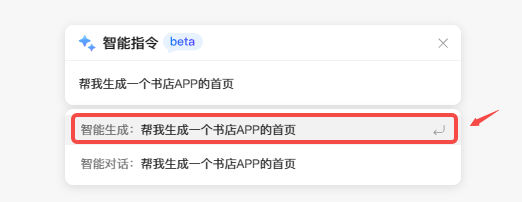
目前墨刀支持的智能生成功能如下,即如果您选择了“智能生成”功能,则会参照您的语义自动匹配下列功能进行内容创作。
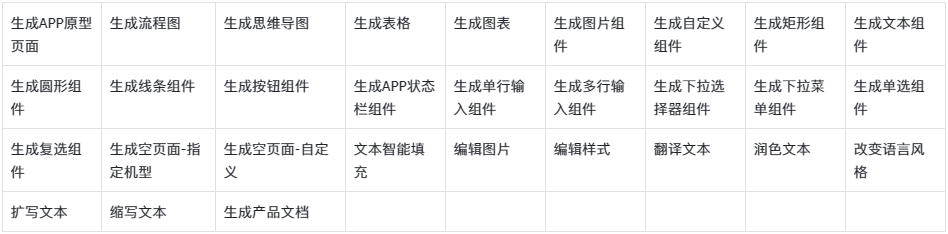
使用方法: 输入的指令或需求描述,选择“智能生成”即可使用上述生成功能。
应用案例1:快速生成头像
- 指令:输入“生成5个动物头像”并选择“智能生成”。
- 效果示例:
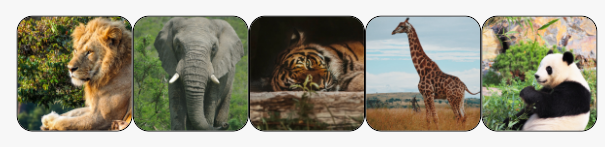
应用案例2:定制下拉菜单内容
- 指令:输入“生成客户类型下拉菜单”并选择“智能生成”。
- 效果示例:
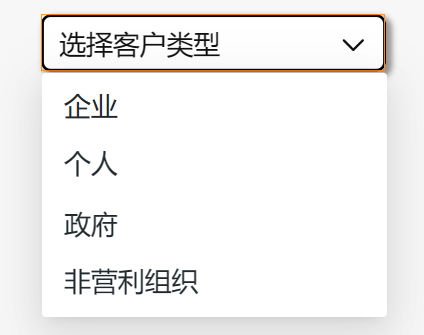
智能对话
针对灵感探索或答疑解惑,推荐使用智能对话功能。
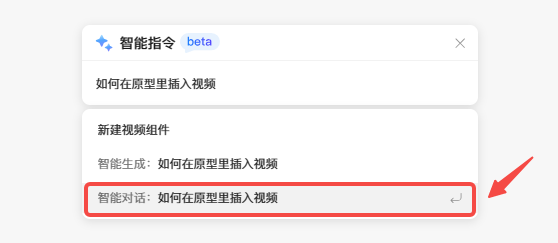
应用案例:墨刀知识问答
小墨可以回答您在墨刀使用过程中的各种问题,试试下面几个指令吧:
- 有什么提效小技巧吗?
- 如何在原型里插入视频?
- 我想升级个人版,能补差价吗?
语义指令的优势
- 提高效率:语义指令可以通过简单的指令快速执行任务,避免繁琐的菜单操作,大大提高工作效率。
- 直观易用:用户不需要记忆复杂的操作步骤,只需输入自然语言指令即可完成任务。
- 智能化操作:通过语义指令,墨刀可以智能理解用户的需求,执行相应操作,带来更灵活的设计体验。
通过了解语义指令的功能和使用方法,您可以更有效地使用墨刀,快速完成各种任务。语义指令可以大大提高您的工作效率,为您提供更多便利。

这篇文章帮助到你了吗?